Windows 10 je nejnovější a největší v dlouhé řadě operačních systémů nabízených společností Microsoft. Je neustále aktualizován a mnoho oprav chyb jsou nabízeny v těchto aktualizacích. Porty jsou používány všemi aplikacemi pro komunikaci s internetem. Tyto porty musí aplikace otevřít automaticky nebo v některých případech ručně uživatelem.,
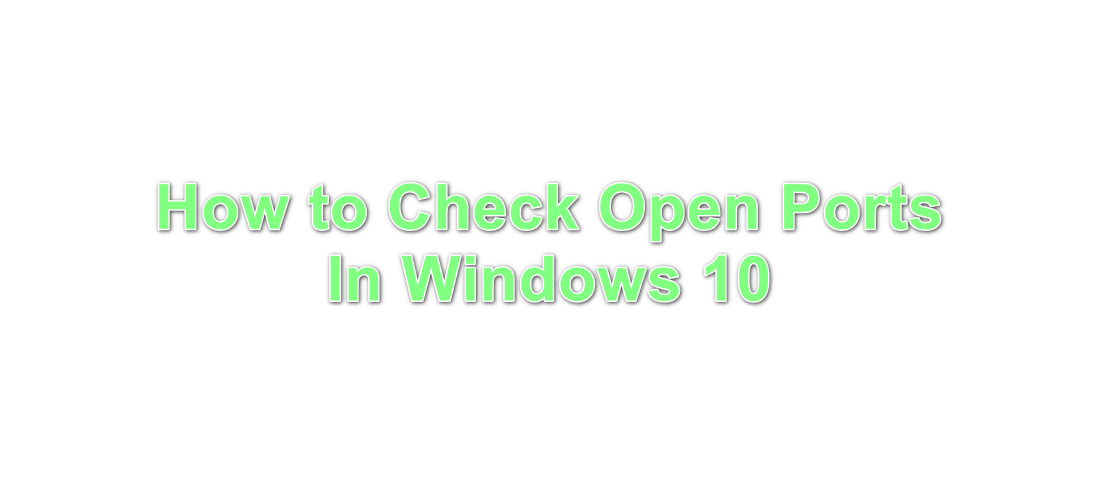
Ve většině případů, i když, porty jsou otevřeny automaticky a uživatel není informován o porty, které jsou otevřené, když je nainstalována aplikace. Proto v tomto článku budeme diskutovat o způsobu kontroly toho, jaké porty byly v počítači otevřeny. Ujistěte se, že pečlivě a přesně dodržujete pokyny, abyste předešli konfliktu.
jak zkontrolovat otevřené porty v systému Windows 10?,
všechny aplikace nainstalované v počítači, které komunikují s internetem, potřebují přístup k portu v počítači, aby tak učinily. Systém Windows zaznamenává aplikace, které poslouchají na portu, a tento záznam může uživatel kdykoli zkontrolovat. Existuje však mnoho metod pro kontrolu tohoto záznamu. V tomto článku jsme uvedli dva z nejjednodušších, které nevyžadují instalaci žádné aplikace třetí strany.,
Metoda 1: Pomocí příkazu AB
k identifikaci aplikace, která poslouchá konkrétní port v našem počítači, použijeme příkaz „AB“ v příkazovém řádku. Zobrazí se název spustitelného souboru, který požádal o poslech na portu. K tomu:
- stisknutím tlačítka „Windows“ + „R“ otevřete příkaz Spustit.
- zadejte “ cmd “ a stisknutím tlačítka „Shift“ + „Ctrl“ + „Enter“ poskytněte oprávnění pro správu.,

Zadáním příkaz cmd v Běhu Řádku a stisknutím tlačítka „Shift“+ „Ctrl“ + „Enter“ - Napište následující příkaz a stiskněte „Enter“, aby jej vykonat.
netstat -ab
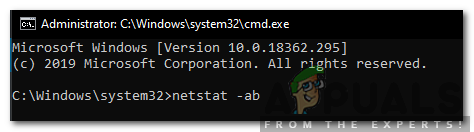
Psaní v příkazu a provedení. - Počkejte na seznamu, který se zobrazí, název spustitelného souboru bude uvedeno níže informace o portu.,

název spustitelného souboru je zobrazen níže informace o portu
Metoda 2: Pomocí AON Příkaz
Tady je další příkaz, který může být použit k identifikaci procesu, který naslouchá na určitém portu. Tento příkaz zobrazí číslo PID namísto názvu spustitelného souboru. Aby bylo možné použít tento příkaz:
- Stiskněte tlačítko „Windows“ + „R“ otevřete Spustit řádek.,
- Type in „Cmd” and press „Shift” + „Ctrl” + „Enter” to provide administrative privileges.

Typing cmd in the Run Prompt and pressing „Shift”+ „Ctrl” + „Enter” - Type in the following command and press „Enter” to execute it.
netstat -aon
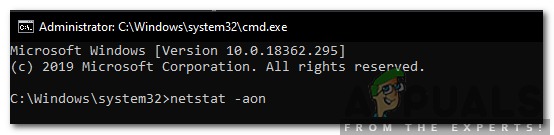
Typing in the command and pressing „Enter” to execute it., - seznam se zobrazí s číslem PID na konci.
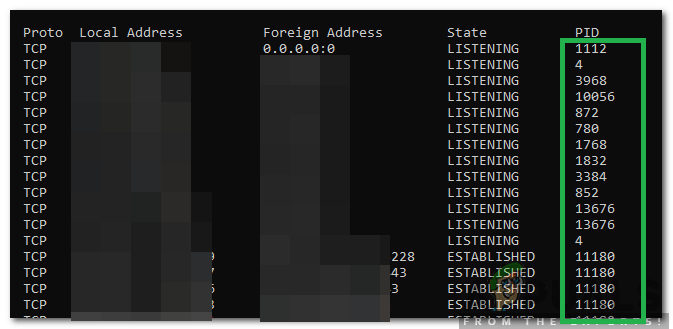
PID čísla jsou uvedena na konci seznamu. - Poznamenejte si číslo PID, stiskněte tlačítko „Windows“ + „X“ a vyberte „Správce Úloh“.

Výběr Správce Úloh po stisknutí Windows + X - Klikněte na „Podrobnosti“ pro zobrazení všech běžících programů.,
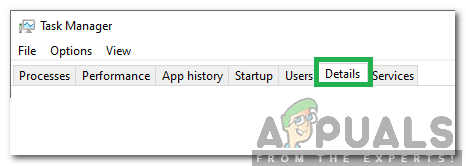
Kliknutím na „Detaily“ v správce úloh - Odpovídat uvedeno číslo PID s číslem v seznamu, klepněte pravým tlačítkem myši na spustitelný soubor, který odpovídá počtu a vyberte „Otevřít Umístění Souboru“.
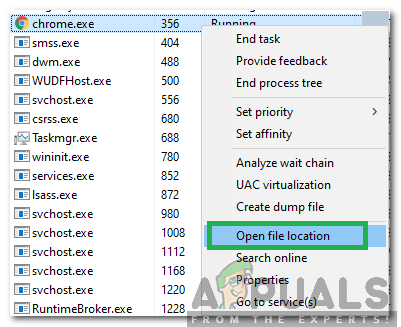
Pravým tlačítkem myši na proces a zvolte „Otevřít Umístění Souboru“ - otevře se umístění aplikace, která naslouchá na portu.,